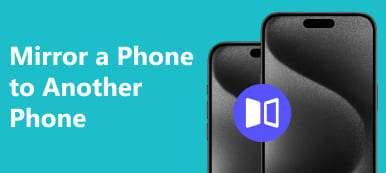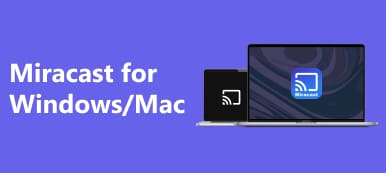如何將Mac鏡像到顯示器 本綜合指南揭開了神秘面紗,涵蓋了有線和無線方法。了解 HDMI 電纜連接和 AirPlay 無線設定的分步說明,從而無縫確保擴充或鏡像顯示。探索其他常見問題解答,包括有關電視偏好和 AirPlay 相容性的見解。
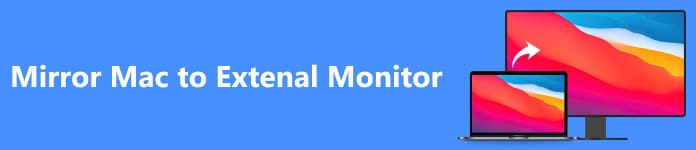
第 1 部分:如何透過 HDMI 連接線將 Mac 鏡像到外部顯示器
您可以使用 HDMI 連接線將 Mac 螢幕無縫鏡像到外部顯示器上,包括 使用 iMac 作為顯示器。這個簡單的過程可確保兩個顯示器顯示相同的內容。連接電纜,透過系統偏好設定配置設置,並輕鬆享受擴展的鏡像顯示體驗。

步驟1 將 HDMI 連接線的一端連接到 Mac 的 HDMI 連接埠或使用適當的轉接器。將另一端連接到外部顯示器上的 HDMI 連接埠。
步驟2 然後,確保您的外接顯示器已開啟並設定為正確的輸入/來源。點擊 Apple 徽標,轉至 系統偏好設定,然後選擇 顯示器.
步驟3 接下來,單擊 檢測顯示器 如果需要的話。在下面 安排 選項卡,檢查 鏡面顯示器 啟用鏡像。
步驟4 最後點擊 申請 儲存設定。透過檢查兩個螢幕是否顯示相同的內容來確認鏡像成功。
第 2 部分:如何將 Mac 無線鏡像到外部顯示器
透過無線連接選項,Mac 上的外部顯示器鏡像變得非常方便。 AirPlay 可確保 MacBook 和外接顯示器之間的無縫通信,輕鬆提供擴充或鏡像顯示。或者,探索 Reflector 或 AirServer 等第三方解決方案,以獲得使用者友善的無線體驗,擴展您的顯示可能性,從而提高工作效率和娛樂性。
透過AirPlay:
步驟1 在啟動無線連線之前,請確保 MacBook 和外接顯示器已開啟。確認它們已連接到同一 Wi-Fi 網路以實現無縫通訊。接下來,打開 Mac 的 系統設置 點擊左上角的 Apple 選單。
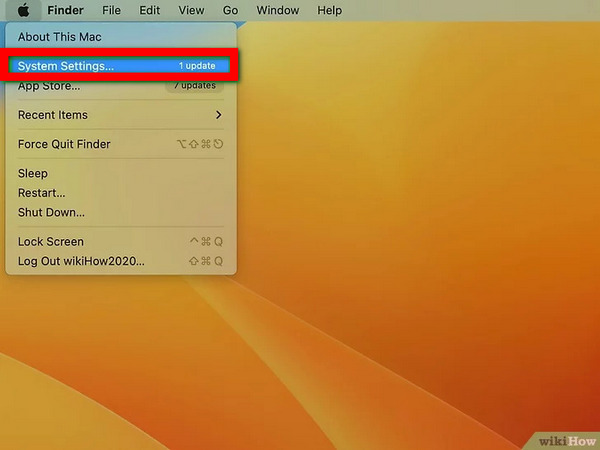
步驟2 接下來,對於 macOS Ventura 或更高版本,找到 顯示器 在左側選單中;在早期版本中,按一下監視器圖示。
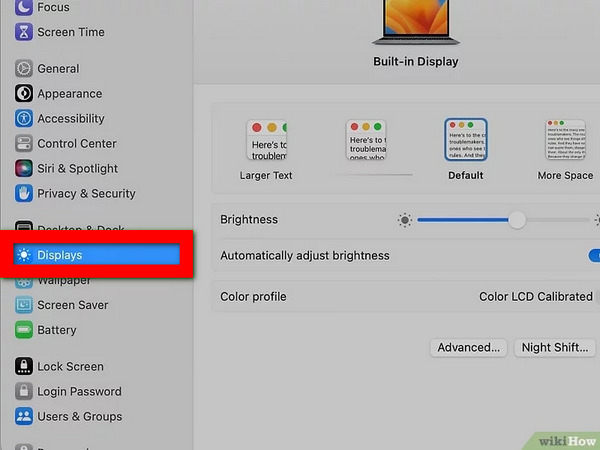
步驟3 在顯示視窗中,檢查 顯示鏡像選項 在功能表列中顯示 AirPlay 按鈕以進行設定。
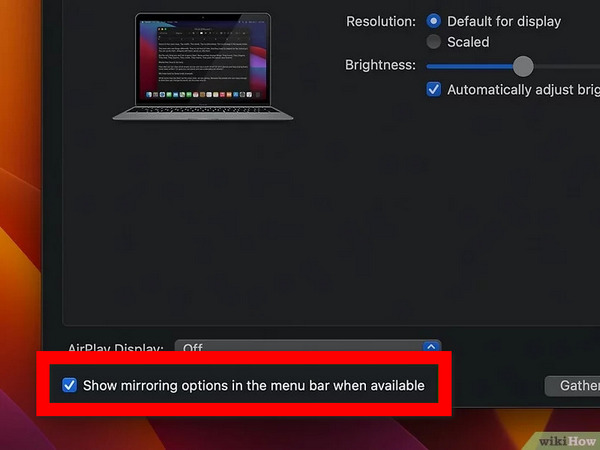
步驟4 然後,點擊選單列中的 AirPlay 按鈕,該按鈕類似於帶有三角形的監視器。從可用設備中選擇所需的顯示器。在彈出的視窗中選擇 鏡子內置顯示器 or 用作單獨的顯示 如所須。
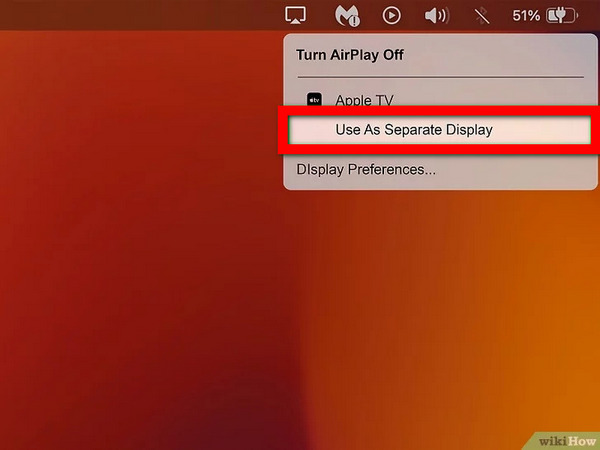
步驟5 最後,如果出現提示,請在 Mac 上輸入密碼。某些電視或顯示器可能會在 AirPlay 連線過程中顯示密碼,以進行身份驗證和安全配對。
使用第三方解決方案:
步驟1 在 Mac 上下載並安裝無線顯示應用,例如 Reflector 或 AirServer。
步驟2 然後,請按照應用程式的設定說明將 Mac 配置為無線顯示。
步驟3 使用該應用程式將 Mac 無線連接到外接顯示器。在應用程式內啟動鏡像過程,以在外部顯示器上複製 Mac 的顯示內容。
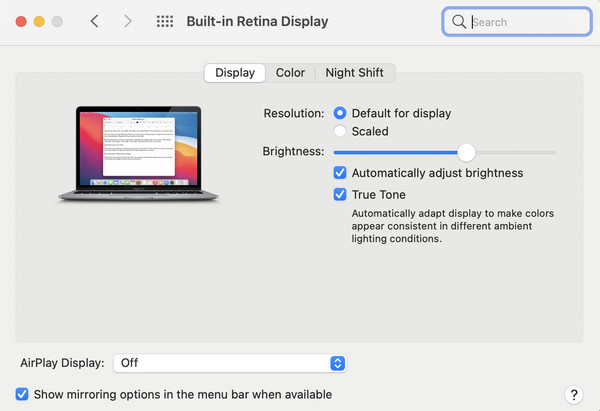
步驟4 接下來,微調應用程式內的設置,以獲得外部顯示器上的最佳顯示效果。確認外接顯示器成功鏡像 Mac 的螢幕。您的無線設定現已可供使用。
額外提示:將手機鏡像到 PC 的最佳方式

Apeaksoft 手機鏡 提供先進的解決方案,將您的手機無縫鏡像到您的電腦。體驗即時鏡像、無線連接、高品質解析度、觸控控制等,確保您的行動裝置和電腦之間實現多功能且高效的互動。
第 3 部分:有關將 Mac 鏡像到外部顯示器的常見問題解答
三星電視好還是LG電視好?
三星和 LG 電視之間的選擇通常取決於個人喜好和需求。這兩個品牌都提供高品質的顯示器、智慧功能和創新技術。三星在亮度和色彩鮮豔度方面表現出色,而 LG 則以其 OLED 技術而聞名,可提供深黑色和出色的視角。
Mac 有 AirPlay 功能嗎?
是的,Mac 設備支援 AirPlay,可輕鬆地將螢幕鏡像到 Apple TV、支援 AirPlay 的智慧電視或其他相容設備,透過擴展或增強多媒體體驗 螢幕鏡像 Mac的顯示。
我如何知道我的裝置是否支援 AirPlay?
若要檢查您的裝置是否支援 AirPlay,請在控制中心或設定選單中尋找 AirPlay 圖示。此外,請在製造商的網站上查看您的設備的規格。 AirPlay 功能包括 iPhone、iPad、Mac 和智慧電視等 Apple 產品。
為什麼我的 Mac 無法透過 HDMI 顯示?
如果您的 Mac 未透過 HDMI 顯示,請檢查線纜連接並確保其牢固。驗證外接顯示器是否已通電並設定為正確的輸入/來源。在系統偏好設定中調整顯示設置,如果使用適配器,請確認它與您的 Mac 型號和作業系統相容。
Mac 支援兩個外接顯示器嗎?
是的,許多 Mac 型號支援連接兩個外部顯示器。但是,這取決於特定的 Mac 型號及其功能。配備 Thunderbolt 3 或 USB-C 連接埠的 MacBook Air 和 MacBook Pro 型號通常可以透過適當的轉接器或擴充座解決方案連接到兩個外部顯示器。
結語
總而言之,掌握藝術 將 Mac 鏡像到顯示器 從未如此方便。無論是透過 HDMI 電纜還是 AirPlay,本指南都使用戶能夠輕鬆擴展或複製其顯示器,從而提高工作效率。探索更多見解,解決常見問題,並透過有效的螢幕鏡像提升您的多媒體體驗。